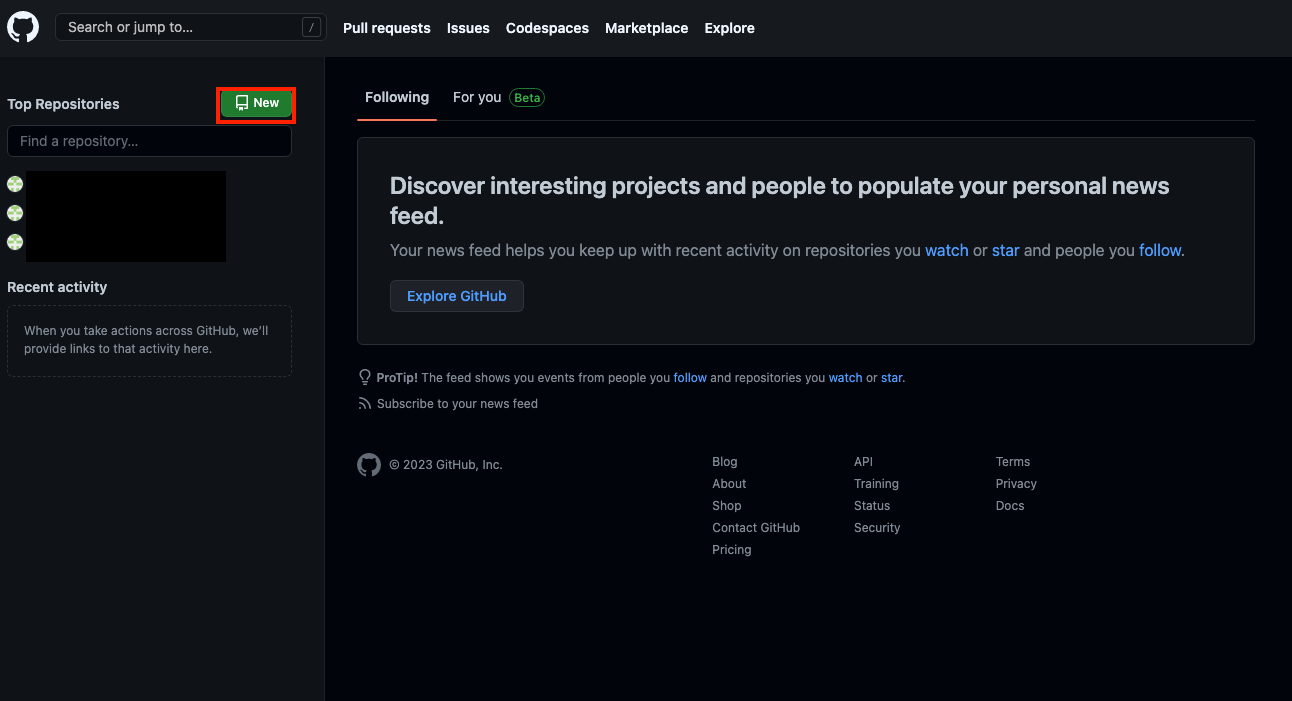1. 맥북 github 사용법
1.1. 1. Github 회원가입
github를 사용하기 위해선 github의 계정이 필요하다.
없는 사람들은 아래 깃허브 사이트로 가서 회원가입을 해주자.
GitHub: Let’s build from here
GitHub is where over 100 million developers shape the future of software, together. Contribute to the open source community, manage your Git repositories, review code like a pro, track bugs and fea...
github.com
1.2. 2. 저장소(Repository) 만들기
회원가입이 끝났으면 로그인을 한 뒤, PC에서 접근할 저장소 - 깃허브 저장소(repository)를 만들어야한다
왼쪽에 [New] 또는 [Create repository]를 클릭한다.

[Repository name] - [public] 선택 후 [Create repository]를 클릭한다.

아래와 같은 화면이 나오면 repository가 성공적으로 만들어진 것이다.

1.3. 3. 맥북에 git 설치하기
먼저 맥북에서 깃허브를 사용하려면 [homebrew]라는게 설치되어 있어야 한다.
아래 사이트에 설치 명령어를 가져올 수 있다.
Homebrew
The Missing Package Manager for macOS (or Linux).
brew.sh
홈페이지 접속 후 아래 명령어를 복사한다.

맥북에서 Command + 스페이스바를 눌러 터미널을 실행시킨다.
그리고 위에서 복사한 명령어를 입력하면 설치가 진행된다. 중간에 PW 입력는 맥북의 PW를 입력해주면 된다.
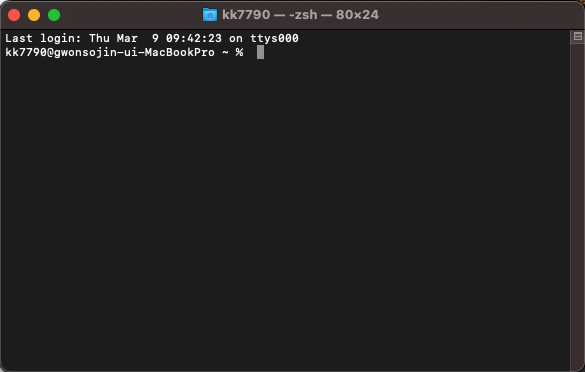
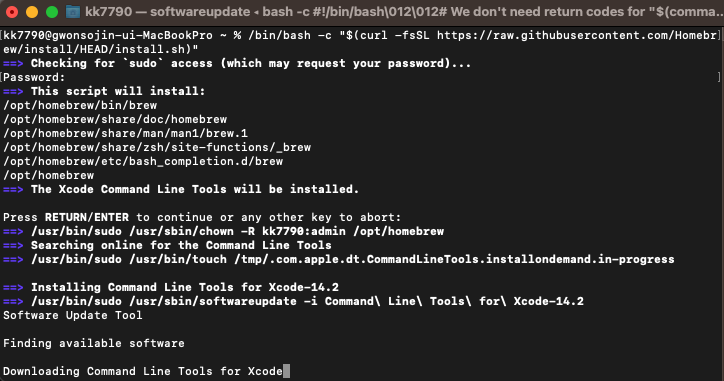
brew설치가 완료되면 [brew --version] 을 입력해 설치 여부를 확인할 수 있다.
그런데 명령어 입력이 안되고 아래 사진처럼 [zsh: command not found: brew] 가 출력될땐 다음 명령어를 입력하면 해결된다.
<code />eval $(/opt/homebrew/bin/brew shellenv)
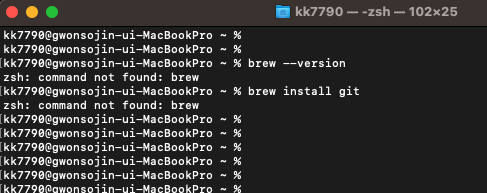

이제 아래 명령어를 입력해 깃허브를 설치해보자.
설치가 끝나면, 버전 확인 명령어로 설치를 확인할 수 있다.
<java />brew install git git --version
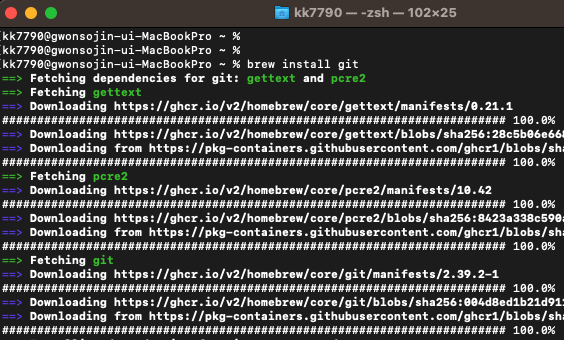
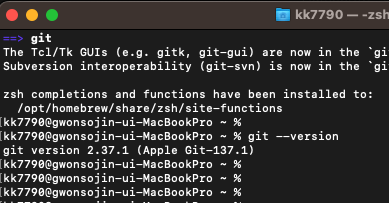
1.4. 4. git 계정 및 로컬저장소 설정
이제 깃허브 사용을 위해 계정 설정을 해야한다.
아래 명령어를 통해 계정 설정을 해준다.
<java />git config --global user.name "사용자 이름" git config --global user.email "깃허브 이메일"

계정 설정 후 맥북에서 로컬저장소로 지정하고 싶은 폴더로 이동한다.
로컬 repository 생성(초기와)과 현재 내용을 Staging Area에 추가하기 위해 아래 명령어를 입력한다.
<java />git init git add .
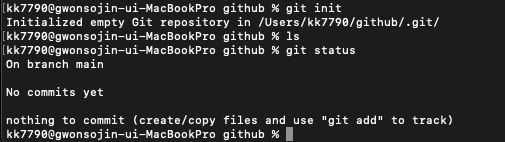
이제 아까 github에서 만든 repository를 추가해보자.
github 페이지로 가보면 사실 명령어가 다 나와있는 것을 알 수 있다.
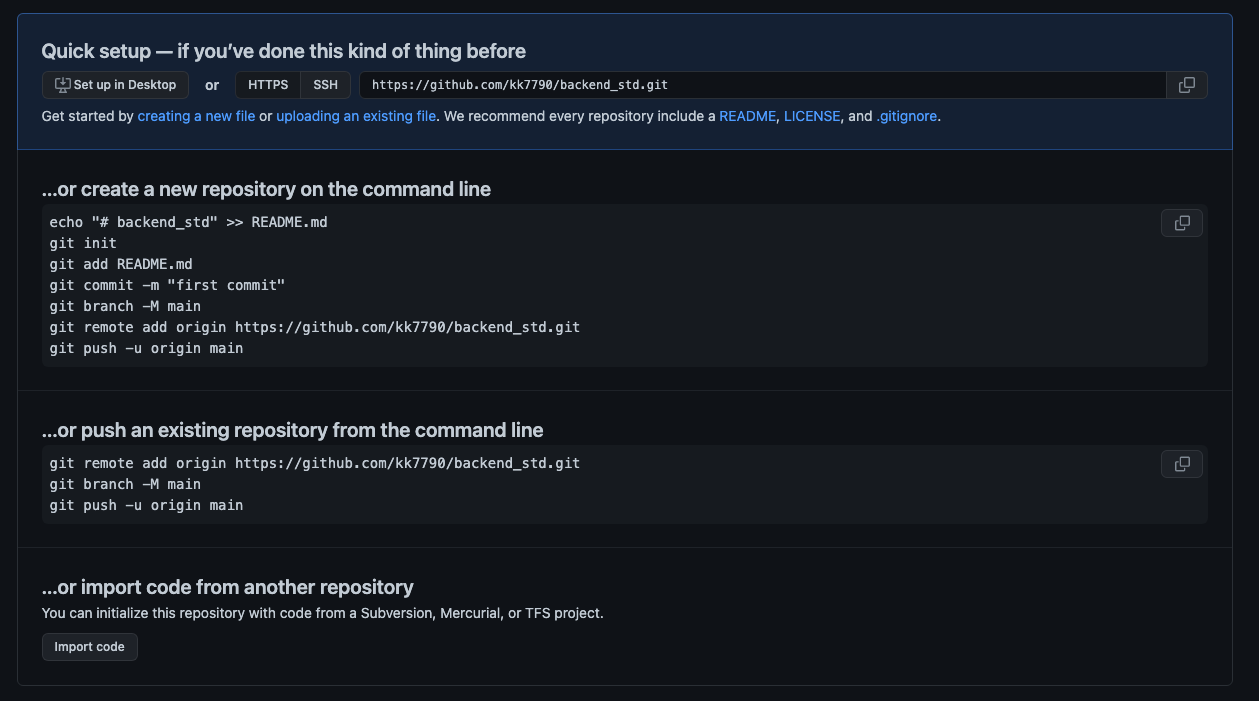
로컬에서 해당 명령어를 입력해주자.

원격 연결 확인을 위해 [git remote -v]로 확인해보면 정상적으로 연결된걸 확인할 수 있다.

1.5. 5. 추후 로컬 업데이트 반영
이후 로컬에서 변경사항이 있다면 아래 명령어로 반영할 수 있다.
<java />git add . git commit -m "커밋 메세지" git push -u origin main
'Develop > Git' 카테고리의 다른 글
| [Github]새 리포지토리 생성 후 업로드 방법 (0) | 2023.05.08 |
|---|---|
| [Git] gitignore란? : 원하지 않는 파일이 git에 올라갈 때 (0) | 2023.05.07 |
| 윈도우에 Git 설치 및 사용하기 (1) | 2022.03.05 |
| Git 사용법 (0) | 2021.10.25 |
| Git 이란? (0) | 2021.10.25 |